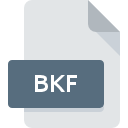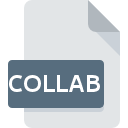
Filendelsen COLLAB
Collaborate Collaboration Data Format
-
Category
-
Popularitet0 ( votes)
Hvad er COLLAB fil?
Takket være filer med udvidelsen .COLLAB er det muligt at gemme data om møder eller materialer optaget under Blackboard Collaborate-sessioner. Dette er det, der kaldes en sessionsfil. Den indeholder et link, der kan indlæses efter start af Collaborate Launcher-appen. Denne applikation er påkrævet for at åbne den session, der er gemt i filen.
Lancering af sessioner fra .COLLAB-filer
Håndtering af .COLLAB-filer er muligt på både Windows- og MacOS-computere. Der kræves dog passende software til download fra internettet. Grundlæggende er der to typer filer med filtypenavnet .COLLAB:
- meeting.collab - med en gemt omdirigering til et møde, konference i Collaborate Launcher-softwaren,
- play.collab - gør det muligt at åbne, afspille gemte sessioner.
Det kan også være muligt at deltage i telekonferencer ved hjælp af mobile enheder med den relevante applikation. Denne funktionalitet afhænger af den version af udstyret, der ejes.
Oprettelse af .COLLAB-filer - Blackboard-websted
Filer med udvidelsen .COLLAB kan downloades fra Blackboard-webstedet, hvor sessioner organiseres. De gemmes af browseren i mappen Download / Downloads . Forsøg på at køre dem leder til den tilknyttede applikation, som burde være programmet Collaborate Launcher. Hvis det ikke er installeret, bør man downloade det fra producentens hjemmeside. Siden kan også automatisk starte applikationen.
Programmer, der understøtter COLLAB filtypenavn
Filer med suffix COLLAB kan kopieres til en hvilken som helst mobil enhed eller systemplatform, men det er muligvis ikke muligt at åbne dem ordentligt på målsystemet.
Updated: 03/25/2024
Hvordan åbner jeg filen COLLAB?
At være ude af stand til at åbne filer med COLLAB udvidelse kan have forskellige oprindelser. Hvad der er vigtigt, kan alle almindelige problemer relateret til filer med COLLAB-udvidelse løses af brugerne selv. Processen er hurtig og involverer ikke en it-ekspert. Vi har udarbejdet en liste over dem, der vil hjælpe dig med at løse dine problemer med COLLAB filer.
Trin 1. Få Collaborate
 Den mest almindelige årsag til sådanne problemer er manglen på korrekte applikationer, der understøtter COLLAB filer installeret på systemet. Løsningen er enkel, bare download og installer Collaborate. Den fulde liste over programmer grupperet efter operativsystemer kan findes ovenfor. Hvis du vil downloade Collaborate installer på den mest sikre måde, foreslår vi, at du besøger Blackboard Inc. website og downloader fra deres officielle arkiver.
Den mest almindelige årsag til sådanne problemer er manglen på korrekte applikationer, der understøtter COLLAB filer installeret på systemet. Løsningen er enkel, bare download og installer Collaborate. Den fulde liste over programmer grupperet efter operativsystemer kan findes ovenfor. Hvis du vil downloade Collaborate installer på den mest sikre måde, foreslår vi, at du besøger Blackboard Inc. website og downloader fra deres officielle arkiver.
Trin 2. Kontroller versionen af Collaborate og opdater om nødvendigt
 Hvis problemer med åbning af COLLAB filer stadig opstår, selv efter installation af Collaborate, er det muligt, at du har en forældet version af softwaren. Kontroller udviklerens websted, om en nyere version af Collaborate er tilgængelig. Det kan også ske, at softwareproducenter ved at opdatere deres applikationer tilføjer kompatibilitet med andre, nyere filformater. Hvis du har en ældre version af Collaborate installeret, understøtter den muligvis ikke COLLAB-format. Alle filformater, der blev håndteret helt fint af de tidligere versioner af det givne program, skal også være åbne ved hjælp af Collaborate.
Hvis problemer med åbning af COLLAB filer stadig opstår, selv efter installation af Collaborate, er det muligt, at du har en forældet version af softwaren. Kontroller udviklerens websted, om en nyere version af Collaborate er tilgængelig. Det kan også ske, at softwareproducenter ved at opdatere deres applikationer tilføjer kompatibilitet med andre, nyere filformater. Hvis du har en ældre version af Collaborate installeret, understøtter den muligvis ikke COLLAB-format. Alle filformater, der blev håndteret helt fint af de tidligere versioner af det givne program, skal også være åbne ved hjælp af Collaborate.
Trin 3. Tildel Collaborate til COLLAB filer
Hvis du har den nyeste version af Collaborate installeret, og problemet fortsætter, skal du vælge det som standardprogrammet, der skal bruges til at styre COLLAB på din enhed. Processen med at knytte filformater til standardapplikation kan variere i detaljer afhængigt af platform, men den grundlæggende procedure er meget ens.

Skift standardapplikationen i Windows
- Vælg posten fra filmenuen, som du får adgang til ved at højreklikke på COLLAB-filen
- Vælg derefter indstillingen , og brug derefter til at åbne listen over tilgængelige programmer
- Endelig vælg , peg på den mappe, hvor Collaborate er installeret, marker afkrydsningsfeltet Brug altid denne app til at åbne COLLAB-filer og konformér dit valg ved at klikke på knappen

Skift standardapplikationen i Mac OS
- Ved at klikke på højre museknap på den valgte COLLAB fil åbner du filmenuen og vælger
- Fortsæt til afsnittet . Hvis det er lukket, skal du klikke på titlen for at få adgang til tilgængelige indstillinger
- Vælg den relevante software, og gem dine indstillinger ved at klikke på
- Hvis du fulgte de foregående trin, skulle der vises en meddelelse: Denne ændring anvendes til alle filer med COLLAB udvidelse. Klik derefter på knappen for at afslutte processen.
Trin 4. Sørg for, at COLLAB-filen er komplet og fri for fejl
Hvis problemet stadig opstår efter følgende trin 1-3, skal du kontrollere, om filen COLLAB er gyldig. Problemer med åbning af filen kan opstå af forskellige årsager.

1. COLLAB kan være inficeret med malware - sørg for at scanne det med et antivirusværktøj.
Hvis filen er inficeret, hindrer malware, der findes i filen COLLAB, forsøg på at åbne den. Det tilrådes at scanne systemet efter vira og malware så hurtigt som muligt eller bruge en online antivirusscanner. COLLAB fil er inficeret med malware? Følg de trin, der er foreslået af din antivirus-software.
2. Kontroller, at COLLAB-filens struktur er intakt
Hvis COLLAB-filen blev sendt til dig af en anden, skal du bede denne person om at sende filen til dig igen. Under kopieringsprocessen af fil kan der opstå fejl, hvilket gør filen ufuldstændig eller beskadiget. Dette kan være kilden til problemer med filen. Det kan ske, at downloadprocessen for fil med COLLAB-udvidelsen blev afbrudt, og fildataene er defekte. Download filen igen fra den samme kilde.
3. Sørg for, at du har passende adgangsrettigheder
Nogle filer kræver forhøjede adgangsrettigheder for at åbne dem. Skift til en konto, der har krævet privilegier, og prøv at åbne filen Collaborate Collaboration Data Format igen.
4. Kontroller, om dit system kan håndtere Collaborate
Hvis systemet er under høje belastninger, kan det muligvis ikke håndtere det program, du bruger til at åbne filer med COLLAB udvidelse. I dette tilfælde skal du lukke de andre applikationer.
5. Sørg for, at du har de nyeste drivere og systemopdateringer og programrettelser installeret
Opdateret system og drivere gør ikke kun din computer mere sikker, men kan også løse problemer med Collaborate Collaboration Data Format -fil. Forældede drivere eller software kan have forårsaget manglende evne til at bruge en perifer enhed, der er nødvendig til at håndtere COLLAB filer.
Vil du hjælpe?
Hvis du har yderligere oplysninger om filendelsen COLLAB, vil vi være taknemmelige, hvis du deler dem med brugerne af vores service. Brug formularen placeres her og sende os dine oplysninger, der bekymrer filen COLLAB.

 Windows
Windows